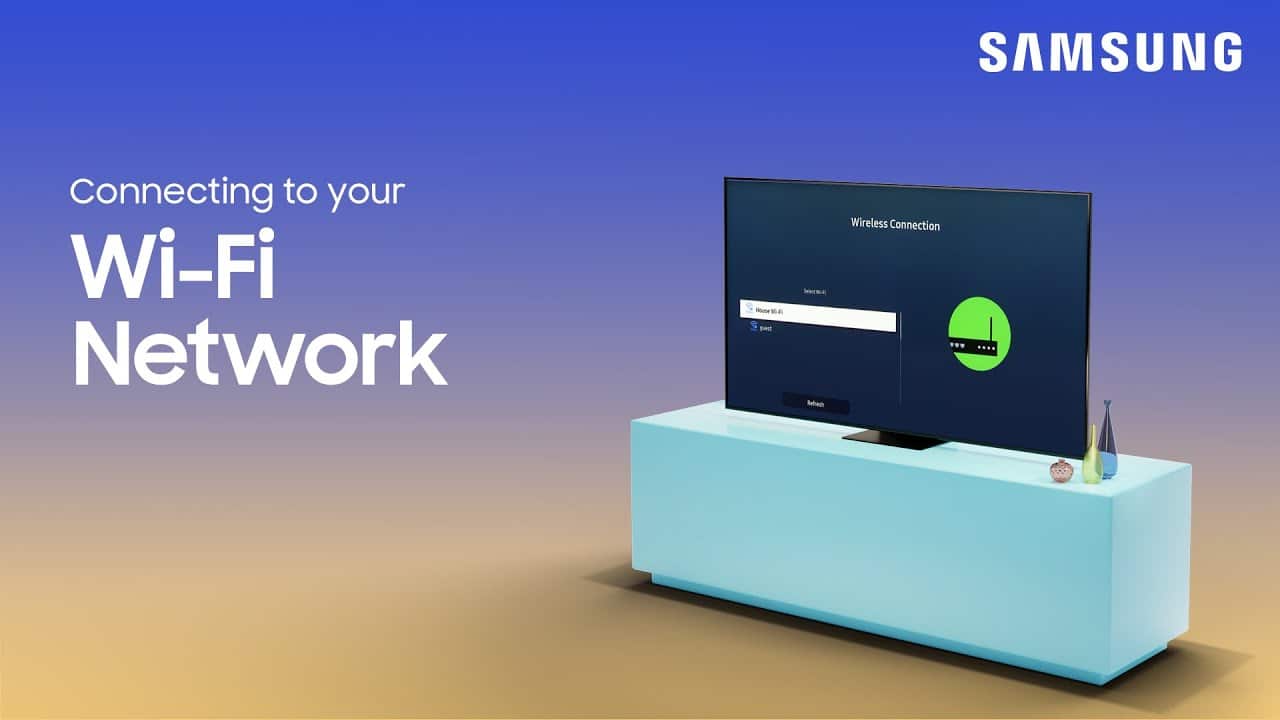
Вы боретесь с тем, что ваш телевизор Samsung постоянно отключается от WiFi? Это может быть неприятно, особенно когда вы собираетесь посмотреть свой любимый сериал или посмотреть прямую трансляцию спортивного события. Пока вы смотрите на загрузочный экран, прерванного потока и постоянной буферизации может быть достаточно, чтобы испортить весь опыт потокового вещания. Не беспокойтесь больше! Это подробное руководство поможет вам выполнить простые, но эффективные шаги по устранению неполадок и устранению проблемы «Телевизор Samsung постоянно отключается от WiFi».
Прежде чем мы углубимся в детали, вот краткий обзор всех шагов:
| Решения | Описание |
| Подтвердите ваше WiFi-соединение | Убедитесь в стабильности вашего WiFi-соединения, проверив его работу на других устройствах. Если проблемы не устранены, перезагрузите маршрутизатор или обратитесь к поставщику услуг Интернета. |
| Перезагрузите телевизор Samsung | Чтобы устранить любые мелкие технические сбои, выключите телевизор Samsung и отсоедините его от сети. Подождите 5 минут, затем снова подключите его и включите. |
| Обновите программное обеспечение вашего телевизора Samsung | Обновляйте программное обеспечение вашего телевизора, чтобы поддерживать оптимальную производительность. Перейдите в «Настройки» > «Поддержка» > «Обновление ПО» > «Обновить сейчас» и следуйте инструкциям. |
| Забудьте и снова подключитесь к WiFi | В случае поврежденных настроек WiFi, забудьте о сети через настройки сети и перезагрузите телевизор. Повторно подключитесь к сети Wi-Fi, повторно введя пароль. |
| Изменить настройки DNS | Неправильные настройки DNS могут привести к отключению WiFi; рассмотрите возможность использования общедоступного DNS-сервера. Перейдите в «Настройки IP», измените настройку DNS на «Ввести вручную» и введите 8.8.8.8 или 8.8.4.4 (общедоступные DNS-серверы Google). |
| Сброс настройки сети | В крайнем случае вы можете сбросить сетевые настройки телевизора Samsung. Перейдите в «Настройки» > «Основные» > «Сброс» > «Сбросить сеть», введите свой PIN-код, затем повторно подключитесь к сети Wi-Fi и проверьте стабильность соединения. |
Теперь давайте углубимся в каждое из этих решений.
Шаг 1. Убедитесь, что ваше WiFi-соединение работает правильно
Прежде чем обвинять телевизор Samsung, убедитесь, что ваше WiFi-соединение стабильно и работает должным образом.
- Проверьте, не возникают ли проблемы с подключением на других устройствах, подключенных к той же сети Wi-Fi.
- Попробуйте зайти на разные веб-сайты или использовать разные приложения, чтобы убедиться, что ваш Wi-Fi стабилен.
- Если вы обнаружите проблемы с Wi-Fi, перезагрузите маршрутизатор или обратитесь за помощью к своему интернет-провайдеру (ISP).
Шаг 2. Перезагрузите телевизор Samsung.
Перезагрузка или перенастройка телевизора самсунг может устранить незначительные технические сбои, из-за которых ваш телевизор Samsung отключается от WiFi.
- Выключите телевизор Samsung и отсоедините его от розетки.
- Подождите около 5 минут, затем снова подключите его и включите.
- Проверьте, стабильно ли соединение WiFi.
Шаг 3. Обновите программное обеспечение вашего телевизора Samsung
Ваш телевизор Samsung может продолжать отключаться от WiFi из-за устаревшего программного обеспечения. Обновляйте программное обеспечение вашего телевизора, чтобы обеспечить оптимальную производительность.
- Выберите «Настройки» > «Поддержка» > «Обновление ПО» > «Обновить сейчас».
- Если доступно обновление, ваш телевизор загрузит и установит его.
- После обновления проверьте, сохраняется ли проблема.
Шаг 4. Забудьте и снова подключитесь к вашей сети Wi-Fi
Иногда настройки WiFi могут быть повреждены, вызывая проблемы с подключением.
- Перейдите в «Настройки» > «Основные» > «Сеть» > «Настройки сети».
- Выберите сеть Wi-Fi, которую вы хотите забыть, и выберите «Забыть эту сеть».
- Перезагрузите телевизор Samsung и снова подключитесь к сети Wi-Fi, введя пароль.
- Посмотрите, решит ли это проблему отключения.
Шаг 5. Измените настройки DNS
Неправильные настройки DNS также могут привести к отключению WiFi. Изменение вашего DNS на общедоступный DNS, такой как Google, может помочь.
- Выберите «Настройки» > «Основные» > «Сеть» > «Настройки сети» > «Настройки IP».
- Измените настройку DNS на «Ввести вручную» и введите 8.8.8.8 или 8.8.4.4 (общедоступные DNS-серверы Google).
- Сохраните настройки и проверьте, стабильно ли сейчас соединение.
Шаг 6: сброс настроек сети
Если ничего не помогло, сбросьте сетевые настройки телевизора Samsung.
- Выберите «Настройки» > «Основные» > «Сброс» > «Сбросить сеть».
- Подтвердите, введя свой PIN-код (по умолчанию 0000, если вы его не установили).
- После сброса снова подключитесь к сети WiFi и проверьте, решена ли проблема.
Видеоурок в качестве дополнительной помощи

Дополнительные советы для надежного и стабильного соединения WiFi
Хотя вышеупомянутые шаги должны помочь вам решить проблему с частым отключением, есть дополнительные действия, которые вы можете предпринять для более надежного и стабильного соединения WiFi:
- Ограничьте количество подключенных устройств: Чрезмерное количество устройств, подключенных к вашей сети Wi-Fi, может увеличить ее пропускную способность, что приведет к отключению. Отключите все неиспользуемые устройства или рассмотрите возможность приобретения двухдиапазонного маршрутизатора, который распределяет нагрузку на устройства между частотами 2.4 ГГц и 5 ГГц для повышения производительности.
- Выберите Ethernet-кабель: если ваш телевизор Samsung расположен близко к маршрутизатору, вы можете добиться более надежного соединения, используя сетевой кабель. По сравнению с Wi-Fi проводные соединения обычно обеспечивают более быструю и стабильную передачу данных.
- Избегайте помех: сигналы WiFi могут прерываться электронными устройствами, такими как микроволновые печи, беспроводные телефоны и устройства Bluetooth. Расположите маршрутизатор подальше от этих устройств, чтобы уменьшить помехи и повысить мощность сигнала.
Применяя эти методы, вы можете обеспечить бесперебойную потоковую передачу ваших любимых шоу и спортивных событий в прямом эфире, не прерываемую отключением WiFi.
Заключение
Устранение неполадок с отключением Wi-Fi на телевизоре Samsung может показаться сложной задачей, но с этим руководством у вас под рукой все шаги. Всегда важно помнить, что если вы по-прежнему сталкиваетесь с проблемами после того, как попробовали эти решения, вы можете обратиться в службу поддержки Samsung за дополнительной помощью. Удачной трансляции!






Оставьте комментарий